PS给婚纱照片添加天空素材影楼后期调色教程
ps婚纱照调色教程
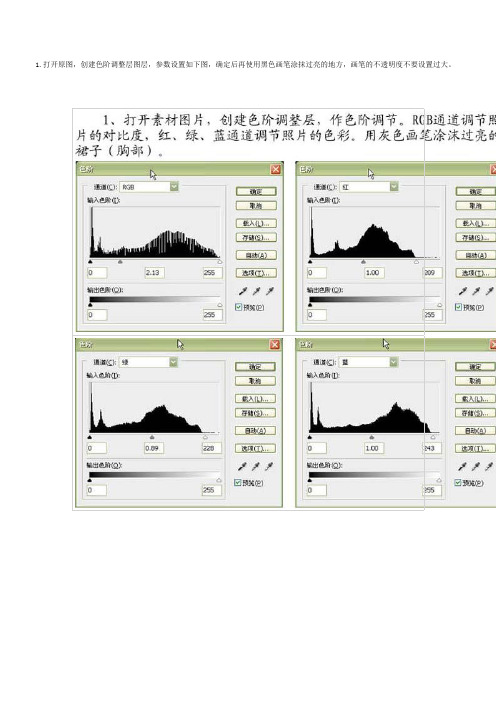
1.打开原图,创建色阶调整层图层,参数设置如下图,确定后再使用黑色画笔涂抹过亮的地方,画笔的不透明度不要设置过大。
2.按Ctrl + Shift + Alt + E盖印图层,使用智能魔术棒工具选种脖子和手,点通道面版,存储选区,然后回到图层面版.
3.创建曲线调整层,分别对RGB和红色通道进行调节,参数设置如下图
4.按Ctrl + Alt + 4载入通道选区,创建可选颜色调整层,参数设置如下图
5.按Ctrl + Shift + Alt + E盖印图层,使用Neat-Image滤镜进行降噪处理,然后使用模糊工具在人物皮肤边缘噪点过多的地方涂抹,涂好后再加上图层蒙版,用黑色画笔在需要清晰的地方涂抹。
6.按Ctrl + Shift + Alt + E盖印图层,执行滤镜6 > 模糊 > 高斯模糊,数值为2.4,确定后把图层混合模式改为“滤色”,降低不透明度为45%。
添加图层蒙版,用黑色画笔在图片需要清晰的地方涂抹。
7.创建色彩平衡调整图层,参数设置如下图
8.创建色相/饱和度调整图层,参数设置如下图
9.按Ctrl + Shift + Alt + E盖印图层,使用Topaz滤镜操作,参数设置如下图,确定后加上图层蒙版,用黑色画笔在不需要清晰的地方涂抹。
10.回到图层4,用只能魔术棒工具选出脖子和皮肤等选区,创建曲线调整图层,参数设置如下图,确定后完成最终效果。
海景婚纱照,超实用ps后期处理教程。

海景婚纱照,超实用ps后期处理教程。
原片比较平静,也没有比较明显的光效!为了满足客人的要求,我们只有通过ps后期进行一个大手术,模拟夕阳效果!效果图:原图:有一种视觉盛宴,叫人兴奋,时尚、享受,用在我们的婚纱客片中,很受客人买单!图片如下:我们从这上面可以得到很多答案!整体照片色彩氛围以及光线走向、天空的选择,海水的色调,整体冷色偏洋红。
调色第一步“整体色调方向定位”控制好整体明度(曲线往上提),中间调色调调整,偏洋红(色彩平衡调整)以及视觉天空选择!让景与天空相对整体协调(选择有光源比较明显、层次比较突出的视觉天空素材),在个场景中,天空合成直接渐变,比较快速,对人物、景、天空的边缘细节调整(建立图层蒙版、用画笔边缘细节处理)调曲线:调色彩平衡:调可选颜色的红、黄:利用蒙版把天空素材合成,主要是把下半部分露出来,如下图,看看蒙版:隐藏蒙版图层,然后盖印图层(CTRL+ALT+SHIFT+E),再显示蒙版图层,然后用蒙版把天空部分擦掉。
调色第二步“整体色彩细节统一”用“曲线工具”把整体照片四周压暗,让主题“新人”突出,用了两个“曲线工具”压暗,主要是让整体照片过度均匀,再用色彩平衡工具再一次整体色调调整,让画面更加协调,在这里分享一个小技巧(色彩平衡很快捷的调整色调,多次叠加效果更好、不要一次性调整到极限,很容易出现色块,一步步叠加效果更好)。
建立选区,对局部场景(石头、海水、走廊)颜色再统一,最后对白沙上面的洋红减调一部分,让照片更清爽一点!新建文件夹,命名为:第二步。
然后添加曲线调整图层,调整一下曲线。
调色彩平衡(用多几个调整图层来调,不要一个图层全部调好,因为容易出现色块,数值大家看着办)再加色彩平衡调整图层,然后用蒙版把上半部分擦掉,用来调整照片的下半部分色彩。
盖印图层,用蒙版把上半部分擦掉,如下图:调色第三步“快速增强整体画面效果”在这里,我个人喜欢在ps cc以上版本里面快速用“Camera Raw 滤镜”调整,再一次把照片的整体氛围做的更好,多用调整画笔工具和径向滤镜,不光是调整细节的明暗度,还可以对局部颜色调整!技巧分享(控制好色温、色调)在这里没有一个先后的调整顺序,您可以直接打开原片用“Camera Raw滤镜”调整,都无关系。
天空调整 教你在Photoshop中调整照片中的天空

天空调整:教你在Photoshop中调整照片中的天空在摄影中,天空是一种重要的元素,它可以给照片增添一份浪漫、神秘或壮丽的氛围。
然而,有时候拍摄照片时的天空并不如我们所希望的那样美丽。
不必担心,利用Photoshop软件,我们可以轻松地调整照片中的天空,让它看上去更加出色。
下面我将教你如何在Photoshop中实现这一目标。
首先,打开你要调整天空的照片。
选择“图像”菜单中的“调整”选项,然后点击“色彩平衡”。
在弹出的对话框中,你可以看到三个滑动条,分别是“阴影”、“中间调”和“高光”。
调整这些滑动条可以改变照片的整体色彩平衡。
为了调整天空的颜色,我们主要关注“中间调”和“高光”这两个滑动条。
如果你希望天空呈现出更蓝的色调,可以将“中间调”滑动条稍微向蓝色的方向调整。
如果你想加强天空的亮度和饱和度,可以将“高光”滑动条向右移动一些。
根据具体情况,你可以多次尝试不同的调整组合,直到达到你满意的效果。
除了色彩平衡,我们还可以使用“曲线”工具来调整天空。
选择“图像”菜单中的“调整”选项,然后点击“曲线”。
在弹出的对话框中,你将看到一个曲线图和一条斜线。
这条斜线代表照片中的亮度值,通过调整这条斜线,我们可以改变照片的明暗程度。
我们主要关注曲线图中的天空部分。
如果你想增加天空的明亮度,可以在天空部分的曲线上点击并向上拖动。
如果你想加深天空的亮度,可以在天空部分的曲线上点击并向下拖动。
同样地,你可以多次尝试不同的调整组合,直到达到你满意的效果。
此外,我们还可以利用Photoshop软件的“选择”工具来调整天空。
选择“选择”菜单中的“快速选择”或“魔术棒”工具,然后点击天空部分进行选择。
选择好之后,点击“图像”菜单中的“调整”选项,选择“色彩平衡”或“曲线”,进行相应调整。
这样,我们只对选中的天空部分进行调整,使调整更加精确和独立。
最后,一旦你完成了天空的调整,记得将照片保存。
点击“文件”菜单中的“另存为”选项,并选择你喜欢的格式和存储路径,保存图片即可。
PhotoShop影楼海边婚纱照清新调后期调色教程
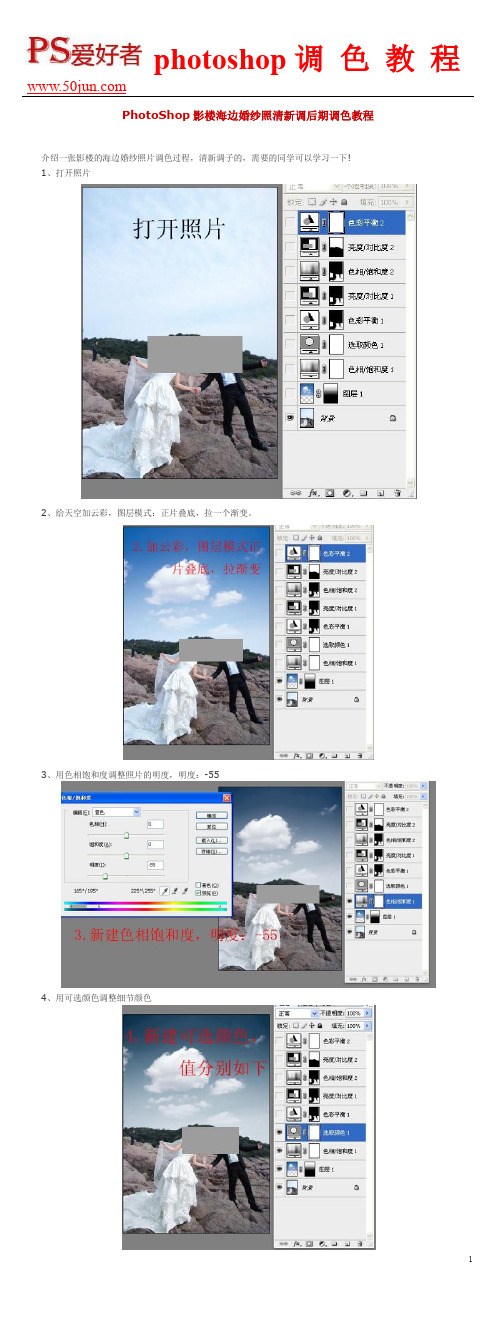
PhotoShop影楼海边婚纱照清新调后期调色教程
介绍一张影楼的海边婚纱照片调色过程,清新调子的,需要的同学可以学习一下!
1、打开照片
2、给天空加云彩,图层模式:正片叠底,拉一个渐变。
3、用色相饱和度调整照片的明度,明度:-55
4、用可选颜色调整细节颜色
调整如下:
5、色彩平衡调整整体色调。
调整如下:
6、用亮度对比度加大对比度,对比度+75
7、色相饱和度降低饱和度,值:-42
8、亮度对比度,对比度+38.
9、色彩平衡,调整中间调,往绿色调,这样比较清新的感觉。
最后磨皮,锐化,就完成了。
ps婚纱摄影后期调色教程-ps调出大片感觉的婚纱照效果教程

ps婚纱摄影后期调⾊教程-ps调出⼤⽚感觉的婚纱照效果
教程
效果图:
素材:
操作步骤
1.【拖⼊】原图素材,复制⼀层,给它添加【Camera Raw滤镜】
2.添加【蒙版】,⽤画笔去擦⼈露出来的⽪肤,不要受滤镜的影响
3.使⽤【裁剪⼯具】,拉长两侧。
然后⽤【矩形框选⼯具】框选选区,ctrl+j直接复制⼀层,然后拉宽,右边和地⾯同样。
然后
给它添加【Camera Raw滤镜】和【曲线】。
4.在【曲线】蒙版⾥填充⿊⾊,⽤画笔在两侧擦除效果
5.再添加【曲线】和【⾊相/饱和度】,在蒙版⾥填充⿊⾊,同样在两边擦除效果
6.盖印图层。
添加【可选颜⾊】
7.再次盖印图层。
添加【Camera Raw滤镜】
8.然后添加蒙版,按ctrl+i反向蒙版,⽤画笔在裙⼦上擦出效果
9.添加【曲线】和【⾊彩平衡】
10.盖印图层。
添加【USM锐化】
11.然后⽤套索⼯具在裙⼦上圈出选区,添加【USM锐化】
12.添加【曲线】,ctrl+i反向蒙版,⽤渐变⼯具⿊⾊⾄透明拉出渐变
完成:
有没有感觉瞬间⾼⼤上的感觉,这调⾊呢,⼤家不⼀定要按照教程的参数来做,也可以试试其他的,这⾥只是教⼤家⼀个⽅法,⼀起来学习⼀下吧。
以上就是ps婚纱摄影后期调⾊教程-ps调出⼤⽚感觉的婚纱照效果教程的详细内容,更多关于ps婚纱照后期调⾊的资料请关注其它相关⽂章!。
在Photoshop中制作唯美的婚纱照后期处理方法
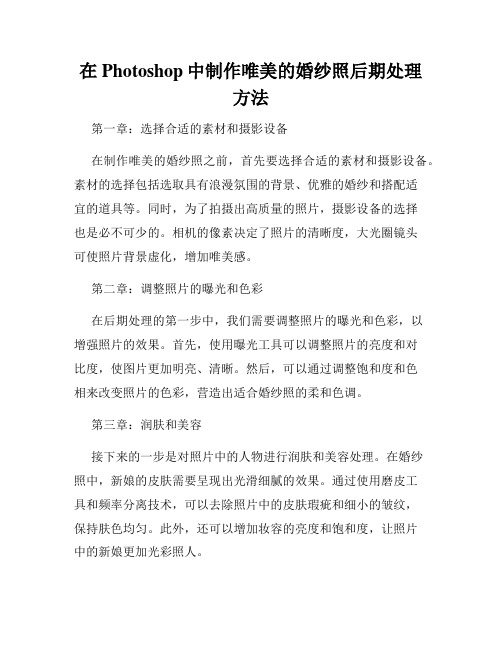
在Photoshop中制作唯美的婚纱照后期处理方法第一章:选择合适的素材和摄影设备在制作唯美的婚纱照之前,首先要选择合适的素材和摄影设备。
素材的选择包括选取具有浪漫氛围的背景、优雅的婚纱和搭配适宜的道具等。
同时,为了拍摄出高质量的照片,摄影设备的选择也是必不可少的。
相机的像素决定了照片的清晰度,大光圈镜头可使照片背景虚化,增加唯美感。
第二章:调整照片的曝光和色彩在后期处理的第一步中,我们需要调整照片的曝光和色彩,以增强照片的效果。
首先,使用曝光工具可以调整照片的亮度和对比度,使图片更加明亮、清晰。
然后,可以通过调整饱和度和色相来改变照片的色彩,营造出适合婚纱照的柔和色调。
第三章:润肤和美容接下来的一步是对照片中的人物进行润肤和美容处理。
在婚纱照中,新娘的皮肤需要呈现出光滑细腻的效果。
通过使用磨皮工具和频率分离技术,可以去除照片中的皮肤瑕疵和细小的皱纹,保持肤色均匀。
此外,还可以增加妆容的亮度和饱和度,让照片中的新娘更加光彩照人。
第四章:修饰婚纱和细节在制作唯美的婚纱照中,修饰婚纱和细节是一个至关重要的步骤。
首先,通过使用修复工具和克隆工具,可以去除照片中的杂乱元素和不合适的背景。
然后,可以对婚纱进行局部调整,使其更加蓬松、柔和。
此外,还可以通过调整饰品的位置和颜色,让整体效果更加完美。
第五章:添加特效和背景为了增加照片的艺术感和唯美感,可以考虑在后期处理中添加一些特效和背景。
例如,可以通过添加模糊效果或者光晕效果来营造出梦幻般的氛围。
此外,可以使用渐变工具或者图层叠加等技巧,增加照片的层次感和深度。
背景的选择也非常重要,可以根据照片的主题和风格来选择适合的背景,增强整体效果。
第六章:轻微调整和导出在所有的调整和修饰完成后,还需要对照片进行一些细微的调整和整理。
例如,可以调整照片的尺寸和分辨率,使其适合于不同媒介的展示。
此外,还可以对照片进行锐化处理,增加照片的细节和清晰度。
最后,将照片以适当的格式导出,保存高质量的文件备用。
Ps后期调色夕阳下的婚纱可以这么美!

Ps后期调色夕阳下的婚纱可以这么美!好的婚纱照片,离不开摄影与摄影后期修图的结合。
图片最后赋予的质量,既来自于摄影师独到的构图,又要有适宜的服饰与风光搭配。
在外景中,场景的渲染也是常用的方法之一,所以后期是必不可少的环节。
下面就一起来学习夕阳暖调婚纱片修图技巧吧!效果图:原图:1、首先,拿到一张原图我们要检查它的不足之处。
在画面中,图片的整体格局非常不错。
适度的灰度也给了我们更多的调整空间。
画面的主要问题在于天空的景致冲击力不够强,铁链也影响了画面的美感。
2、修饰掉画面中的铁链部分后,观察整体光感,感觉婚纱的质感不是很顺滑,所以对它进行了修饰(修饰画面的顺滑可用的工具有很多,首选的话还是仿制图章,最好结合光影擦拭),人物的皮肤部分因为画面占比的原因适当擦拭光影,手工磨一下皮肤就好了(具体方法就不再一一叙述)3、再来看整体曝光,阴影区灰度太大不够通透,首先使用高光通道进行整体亮度提高。
4提亮高光后,使用曲线提高线性对比.对比级别稍弱,使用亮度对比度,加强光线对比。
(数值如下)周边环境亮度过高,使用径向渐变压暗四角。
5、天空空间氛围不足,选择适合的晚霞素材(选取天空素材的标准一定要按照原始图片的光线、拍摄角度来选取),图层模式改为正片叠底。
素材添加中边缘衔接没有做到完美,使用选区保护结合仿制图章修饰衔接部分.6光源中心色彩薄弱,滤镜菜单中使用渲染--镜头光晕。
加强环境光效。
7、环境中楼房部分光照不足,制作选区,使用亮度对比度进一步加强。
8、环境中绿树部分色彩和谐性差,使用可选颜色调整,去除环境中的绿色成分。
(数值如下)9最后,使用色彩平衡渲染暖色氛围(数值如下)最终效果!。
使用Photoshop制作唯美的婚礼照片

使用Photoshop制作唯美的婚礼照片婚礼是人生中非常重要的时刻之一,那一天的照片对于新人来说至关重要。
通过使用Photoshop,我们可以进一步提升这些照片的品质,使它们更加唯美。
下面将介绍一些使用Photoshop制作唯美婚礼照片的技巧和步骤。
1. 色彩饱和度调整首先,我们可以适度提高照片的色彩饱和度,使其色彩更加鲜艳。
在Photoshop中,打开待处理的照片,选择菜单栏中的"图像",然后选择"色彩饱和度"。
在弹出的对话框中,可以微调饱和度的值,注意不要过度,以免造成画面过于浓艳的感觉。
2. 曲线调整曲线调整是Photoshop中非常强大的工具之一,可以帮助我们调整照片的亮度和对比度。
在菜单栏中选择"图像",然后选择"调整",再选择"曲线"。
可以通过拖动曲线上的点来调整图像的亮度和对比度,使其更加柔和和平衡。
3. 高光和阴影调整婚礼照片中的高光和阴影部分往往需要特别处理,以突出主体和创造柔和的氛围。
在Photoshop中,选择"图像",然后选择"调整",再选择"高光/阴影"。
通过微调高光和阴影的参数,可以使得照片中的细节更加显著,同时保持画面的平衡。
4. 磨皮和美容处理婚礼照片中的人物形象至关重要。
为了使人物肌肤看起来更加光滑,可以使用Photoshop的磨皮和美容处理功能。
选择"滤镜",然后选择"其他",再选择"高斯模糊",通过微调模糊半径的参数,可以磨皮处理人物肌肤。
然后,在"图像"菜单中选择"调整",再选择"色阶",通过调整色阶的参数,可以增加照片的细节和锐度,使肤色更加均匀。
5. 背景虚化为了突出婚礼照片中的人物主体,我们可以使用背景虚化技术。
